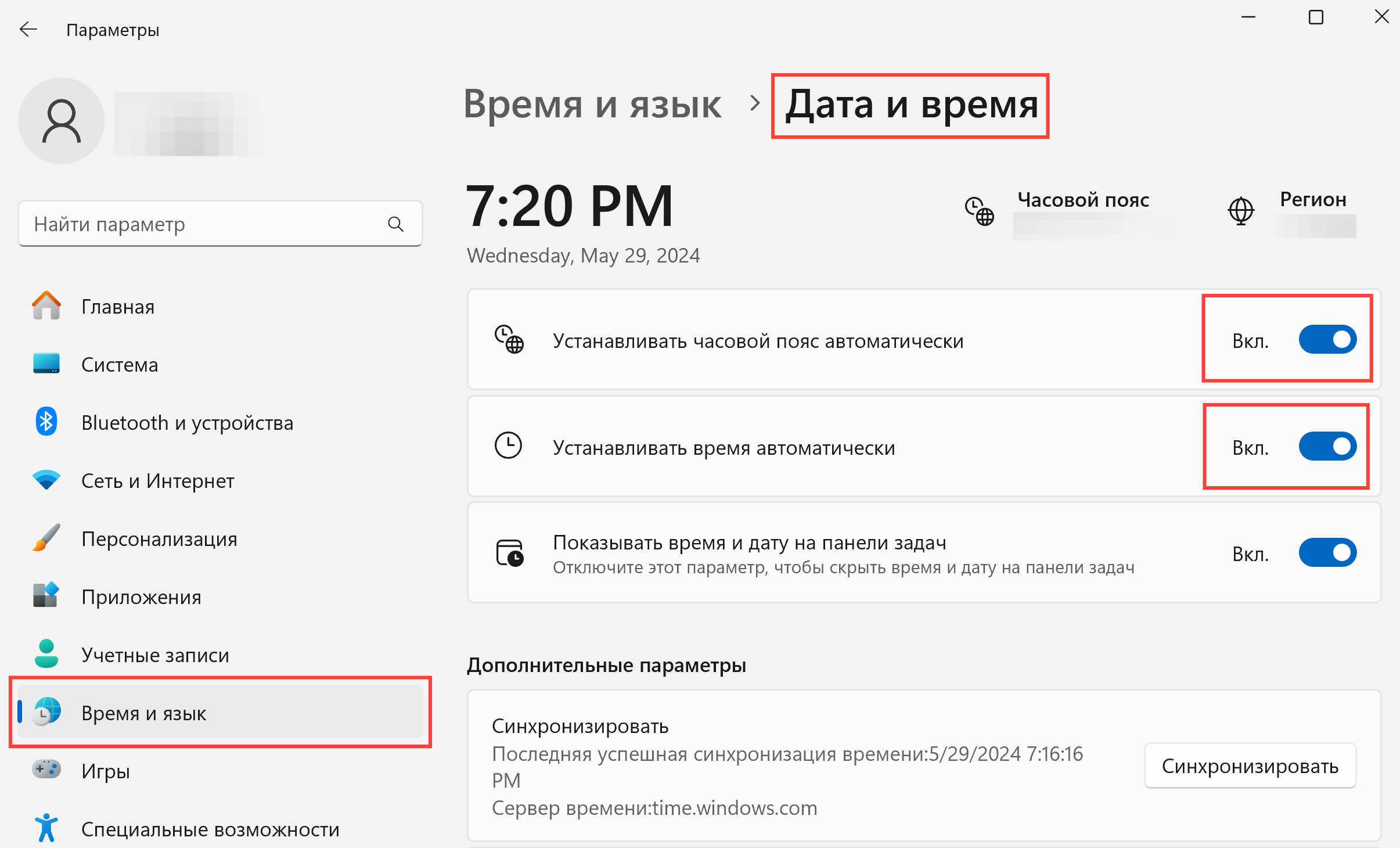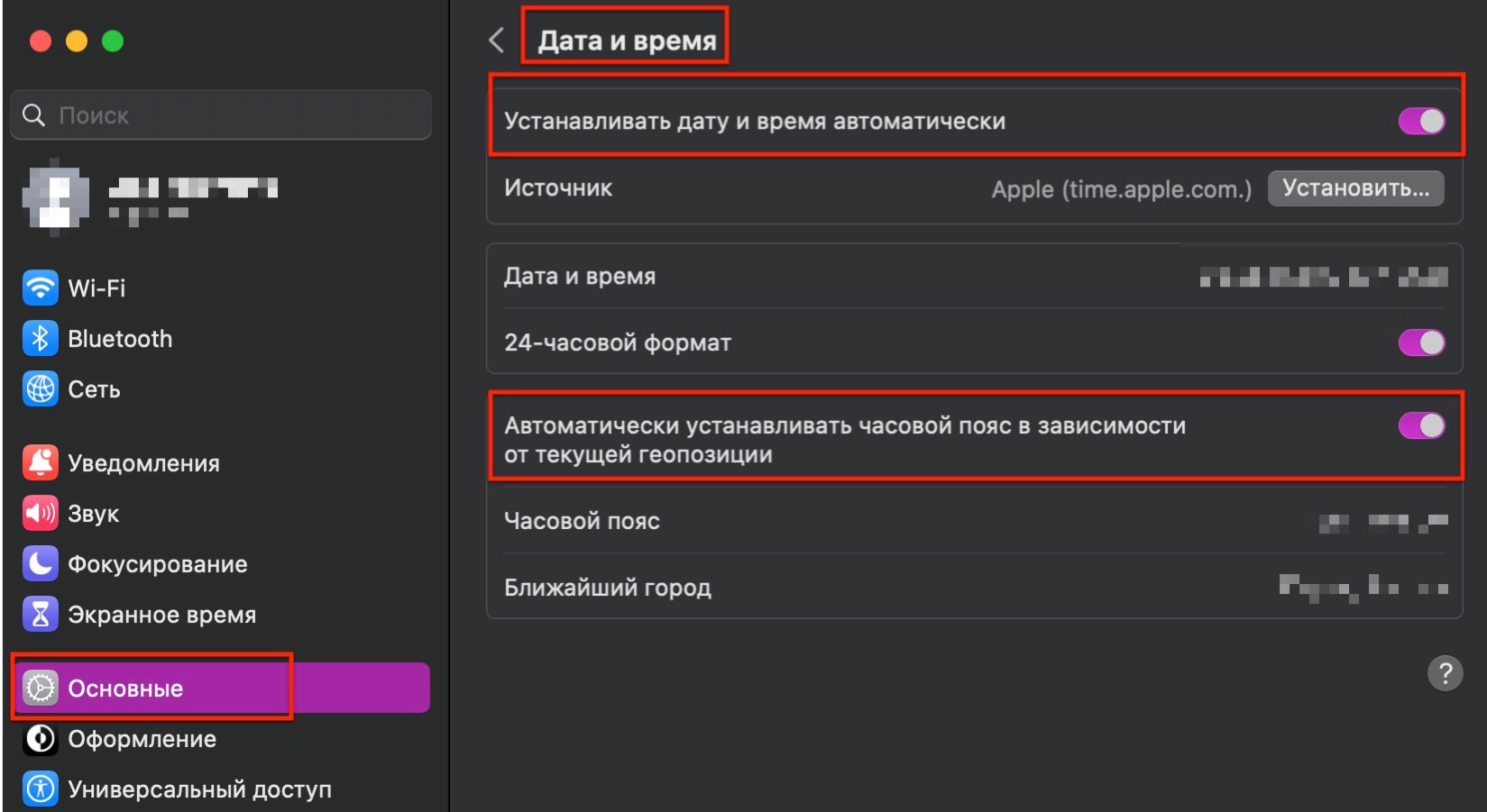Как исправить проблему с подключением агента
Перед тем как разбираться с ошибками, маленький совет: если вы используете десктопное приложение Multilogin, агент подключать отдельно не нужно — приложение само работает как агент. Просто откройте его, и можно начинать работу.
Проблемы все равно остались? Не волнуйтесь, давайте шаг за шагом разберем, что делать дальше.
Узнайте, как подключить, отключить, удалить агент и проверить его версию в разделе Агент.

Отключите сторонние приложения
Агент Multilogin прошел проверку безопасности и полностью надежен. Но иногда антивирус или брандмауэр могут ошибочно воспринимать его как угрозу.
Как это исправить:
- Отключите антивирус/брандмауэр или добавьте агент в список исключений.
- Отключите VPN и прокси-инструменты (Proxifier, SocksEscort) — они могут блокировать соединение.
Узнайте подробности в нашей статье Проблемы совместимости Multilogin с антивирусом, VPN и другими сервисами.
Проверьте интернет-провайдера
Интернет-провайдер
Некоторые интернет-провайдеры блокируют прокси или даже соединение с Multilogin. Проверьте это:
- Подключитесь к VPN: это поможет обойти блокировки провайдера.
- Смените сеть: попробуйте другой Wi-Fi или сделайте телефон точкой доступа.
- Проверьте скорость: если интернет медленный, смена сети может ускорить соединение.
Это может не только решить проблему, но и ускорить соединение!
Проверьте браузер
Подключение все еще не работает? Попробуйте вот что:
- Смените браузер или включите режим инкогнито: это поможет обойти возможные конфликты.
- Обновите браузер: если в другом браузере или инкогнито все работает, значит, проблема в устаревшей версии.
- Проверьте расширения: отключите те, которые могут мешать соединению.
Остановите связанные процессы
Завершение процессов агента — полезный шаг. Вот зачем это нужно:
- Сброс зависших процессов: иногда агент или лаунчер зависает, и это помогает его «разморозить».
- Устранение конфликтов: если запущено слишком много копий, могут быть сбои или торможения.
- Решение проблем с обновлениями: старые процессы мешают новым версиям запускаться правильно.
- Исправление сбоев: освобождает память и устраняет временные ошибки.
В зависимости от вашей операционной системы откройте «Диспетчер задач» (Windows), «Мониторинг системы» (macOS) или «Системный монитор» (Linux) и завершите процессы агента и лаунчера.
Windows

macOS

Linux
Перейдите в «Системный монитор» и остановите оба процесса ниже:

Удалите файлы .lock
Файлы .lock — это временные файлы, которые показывают, что ресурс используется. Их можно удалить, потому что:
-
Они могут мешать запуску: если приложение зависло,
.lock-файлы могут «думать», что оно все еще работает. - Они вызывают ошибки: иногда они мешают нормальной работе программы.
-
Они мешают обновлениям: если обновление прервалось,
.lock-файл может заблокировать повторную попытку.
Удаление файлов .lock — это как перезагрузка приложения: оно устраняет проблемы и помогает снова запустить программу без сбоев!
Windows
- Перейдите в папку mlx: C:\Users\%username%\mlx.
- Удалите все файлы
.lock.
macOS
- Перейдите в папку mlx:
/Users/%username%/mlx. - Удалите все файлы
.lock.
Освободите нужные порты
Занятый порт может вызвать проблему. Вот почему:
- Порт уже занят: другой процесс агента может использовать нужный порт.
- Конфликт портов: если порт по умолчанию (45000) занят, агент попробует использовать следующий доступный.
Что делать:
Проверьте, чтобы порты, начиная с 45000, не были заняты другими процессами — это поможет агенту работать без сбоев!
Windows
- Откройте командную строку (CMD).
- Выполните команду
netstat -ano | findstr :45000. - Найдите PID (ID процесса), который работает на порту 45000.
Если эта команда не возвращает никаких процессов, это означает, что порт не используется, и проблема вызвана чем-то другим. Перейдите к следующему шагу.
- Остановите процесс с помощью команды
taskkill /F /PID {PID процесса}.
Обязательно замените {PID процесса} на PID из шага 3. При необходимости сделайте то же самое для портов 45001, 45002 и других.

macOS и Linux
- Откройте терминал.
- Выполните команду
lsof -i :45000. - Найдите нужный PID (ID процесса).
Если эта команда не возвращает никаких процессов, это означает, что порт не используется, и проблема вызвана чем-то другим. Перейдите к следующему шагу.
- Остановите процесс с помощью команды
kill -9 {PID процесса}
Обязательно замените {PID процесса} на PID из шага 3. При необходимости сделайте то же самое для портов 45001, 45002 и других.

Перезапустите устройство
Если описанные выше действия не помогли, попробуйте перезагрузить устройство, а затем повторите шаги по подключению агента.
Ничего не помогает?
Если проблема все еще возникает, пришлите нам лог-файлы.
Logs RU
- Воспроизведите проблему или ошибку.
- Заархивируйте папку logs — вот где она находится:
-
Windows:
C:\Users\%username%\mlx. -
macOS:
/Users/%username%/mlx. -
Linux:
/home/%username%/mlx.
-
Windows:
- Отправьте архив и описание проблемы на почту [email protected].